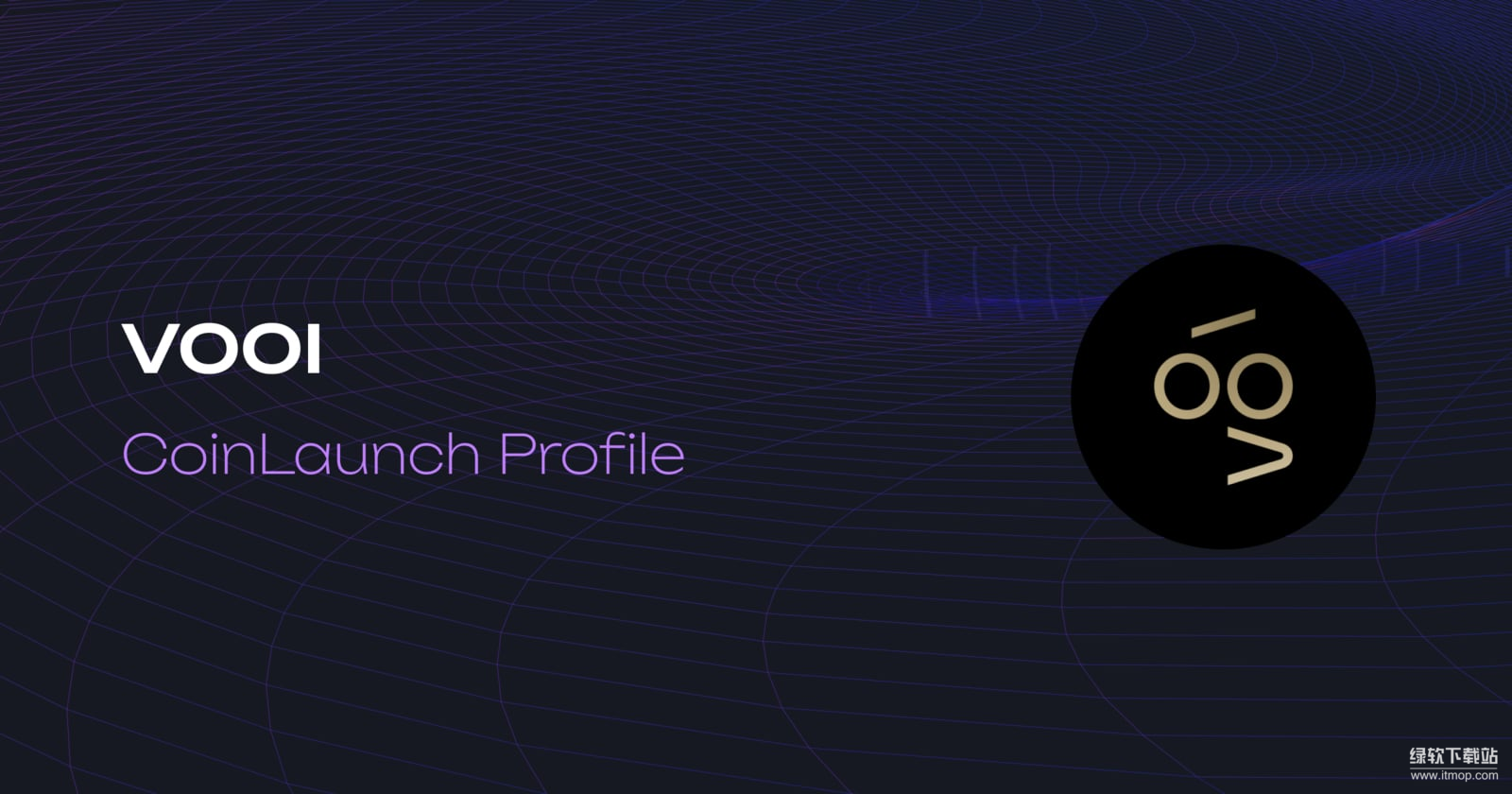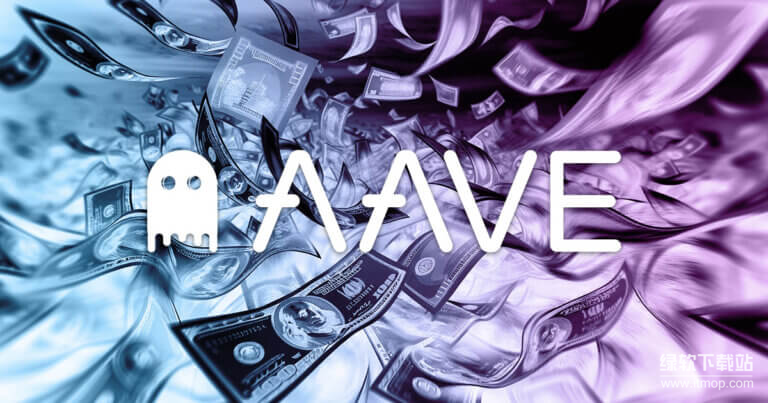Excel2010表格中的行列怎么转换
时间:2021-09-21
来源:互联网
标签:
在手机上看
手机扫描阅读
软件名称:微软Office Word、Excel、PowerPoint 2007/2010 格式兼容包 4.0(37M)软件大小:37MB更新时间:2011-12-16立即下载
步骤一、选择需要转换为列的行区域
首先打开相应的工作表,选择需要转为列的行单元格区域,如图所示:

切换到开始选项卡,在剪贴板选项组中单击复制按钮,复制选中内容。
步骤三、打开选择性粘贴对话框
单击要转换区域的起始单元格并右击,在弹出的快捷菜单中选择选择性粘贴命令,如图所示:

步骤五、查看效果
这时我们可以返回工作表,就可以看到原来的行内容已经转换为列的内容了。
提示:Excel列转换为行
操作方法一样,先复制要转换的列内容,然后采用上面同样的方法进行选择性粘贴进行转置实现Excel转换行列。
相关文章:
excel2010格式刷怎么使用 格式刷使用图文步骤
excel2010怎样批量删除超链接 excel2010批量删除超链接小技巧
Excel2010中双击的用处有哪些 巧用Excel2010中的双击
相关阅读 更多
-
 蚂蚁森林神奇海洋2025年12月30日答案 时间:2025-12-31
蚂蚁森林神奇海洋2025年12月30日答案 时间:2025-12-31 -
 蚂蚁森林神奇海洋2025年12月25日答案 时间:2025-12-31
蚂蚁森林神奇海洋2025年12月25日答案 时间:2025-12-31 -
 蚂蚁森林神奇海洋2025年12月26日答案 时间:2025-12-31
蚂蚁森林神奇海洋2025年12月26日答案 时间:2025-12-31 -
 蚂蚁森林神奇海洋2025年12月28日答案 时间:2025-12-31
蚂蚁森林神奇海洋2025年12月28日答案 时间:2025-12-31 -
 蚂蚁庄园2025年12月29日题目答案最新 时间:2025-12-31
蚂蚁庄园2025年12月29日题目答案最新 时间:2025-12-31 -
 蚂蚁新村2025年12月29日题目答案 时间:2025-12-31
蚂蚁新村2025年12月29日题目答案 时间:2025-12-31
今日更新
-
 《燕云十六声》河西浆糊豪侠奇遇做法介绍
《燕云十六声》河西浆糊豪侠奇遇做法介绍
阅读:18
-
 暗黑破坏神4骑士木雕获取方法
暗黑破坏神4骑士木雕获取方法
阅读:18
-
 暗黑破坏神4冥狱石获取方法
暗黑破坏神4冥狱石获取方法
阅读:18
-
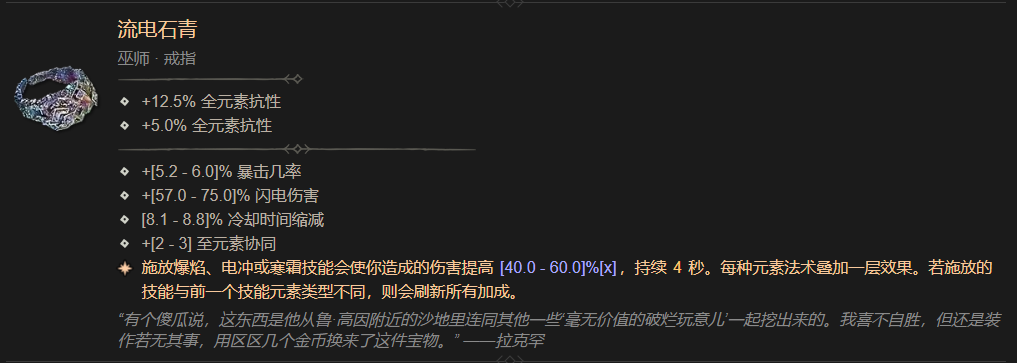 暗黑破坏神4流电石青获取方法
暗黑破坏神4流电石青获取方法
阅读:18
-
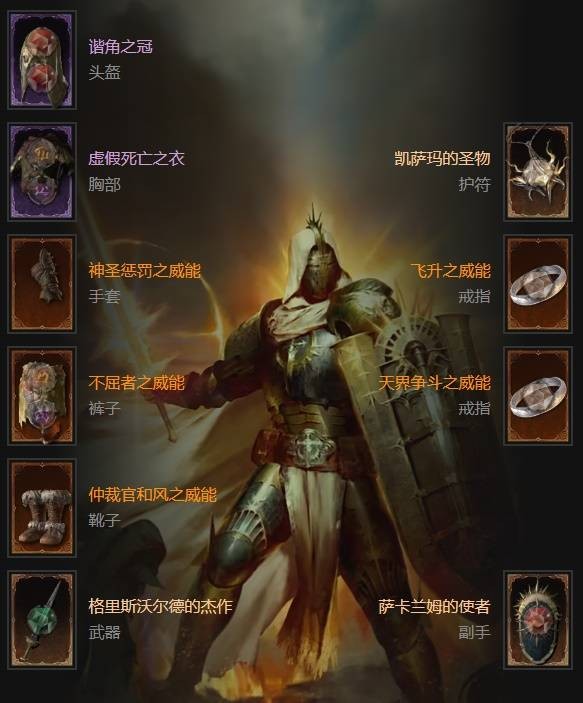 暗黑破坏神S11赛季圣骑士开荒构筑
暗黑破坏神S11赛季圣骑士开荒构筑
阅读:18
-
 神界原罪2组队方法
神界原罪2组队方法
阅读:18
-
 神界原罪2行动力提升方法
神界原罪2行动力提升方法
阅读:18
-
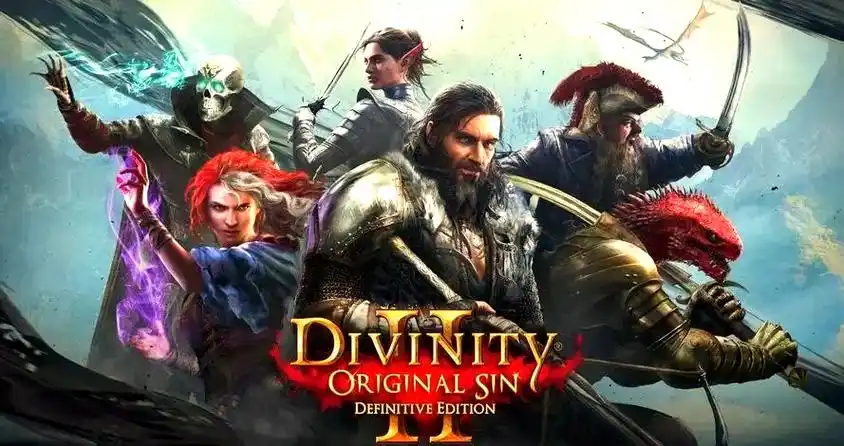 神界原罪2存档位置一览
神界原罪2存档位置一览
阅读:18
-
 蚂蚁庄园小鸡答题今日答案2025年12月28日
蚂蚁庄园小鸡答题今日答案2025年12月28日
阅读:18
-
 单机暗黑破坏神2中文版最新下载-暗黑破坏神2电脑版官方下载入口
单机暗黑破坏神2中文版最新下载-暗黑破坏神2电脑版官方下载入口
阅读:18